Cara Membuat Pintasan untuk Meluncurkan Aplikasi Dalam Mode Layar Terpisah
Android jelas merupakan pilihan terbaik dalam hal multitasking. Ini adalah sistem operasi sumber terbuka yang memiliki berbagai aplikasi untuk multitasking. Selain itu, banyak hal telah berubah setelah kedatangan Android 7.0, yang memperkenalkan mode layar terpisah.
Jika ponsel cerdas Anda menjalankan Android 7.0 atau lebih tinggi, itu mungkin memiliki fitur Layar Terpisah. Tampilan Splitscreen adalah salah satu fitur Android yang paling berguna, tetapi tidak pernah digunakan secara maksimal. Itu karena, di Android, membuka aplikasi dalam tampilan layar terbagi lebih sulit.
Sebenarnya lebih mudah untuk menggeser antara aplikasi dan multitask daripada membuka aplikasi dalam tampilan layar terpisah. Namun, semuanya bisa menjadi mudah jika Anda dapat membuat pintasan untuk membuka dua aplikasi dalam tampilan layar terpisah. Ada aplikasi yang memungkinkan hal ini dikenal sebagai Split Screen Launcher.
Baca Juga: Cara Berbagi Layar Android Anda Dengan Android Lain
Cara Membuat Pintasan untuk Meluncurkan Aplikasi Dalam Mode Layar Terpisah
Split Screen Launcher adalah aplikasi Android yang membuat pintasan aplikasi di layar beranda untuk meluncurkan dua aplikasi secara langsung dalam mode layar terpisah. Berikut panduan mendetail tentang cara menggunakan aplikasi Split Screen Launcher di smartphone Android.
Langkah 1. Pertama-tama, unduh & instal Peluncur Layar Terpisah di smartphone Android Anda.
Langkah 2. Setelah diunduh, buka aplikasi dan ketuk pada (+ Pintasan) di bagian bawah layar.
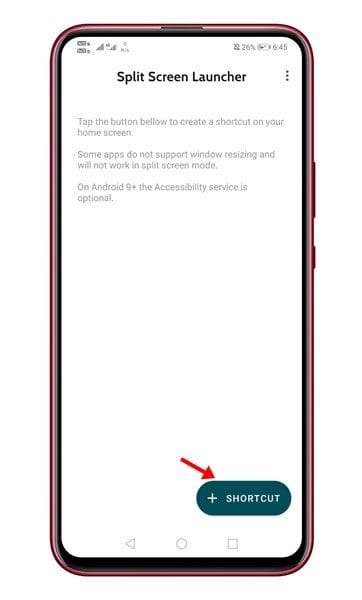
LANGKAH 3. Sekarang masukkan nama pintasan. Nama pintasan akan terlihat di layar beranda.
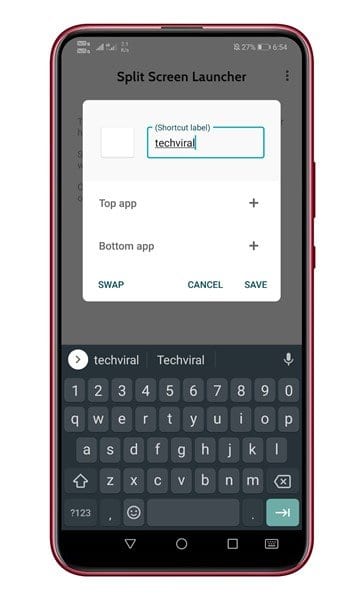
LANGKAH 4. Sekarang ketuk (+) tanda di samping 'Aplikasi Teratas' dan pilih aplikasi yang ingin Anda tempatkan di bagian atas mode layar terbagi.
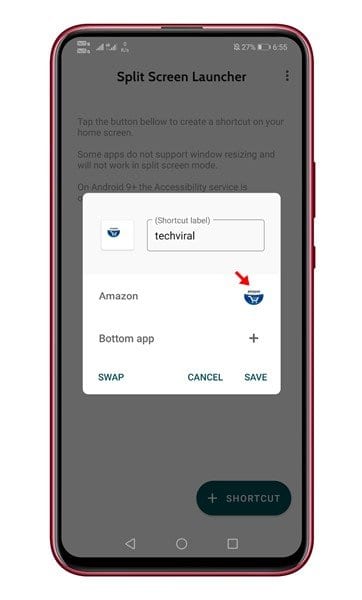
LANGKAH 5. Selanjutnya, ketuk (+) tanda di samping 'Aplikasi bawah' dan pilih aplikasi yang ingin Anda tempatkan di bagian bawah layar.
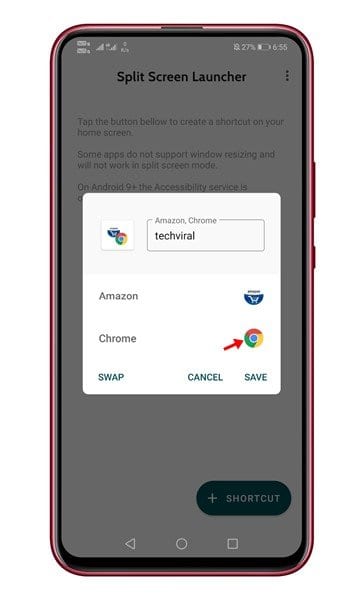
LANGKAH 6. Setelah selesai, ketuk 'Menyimpan' tombol.
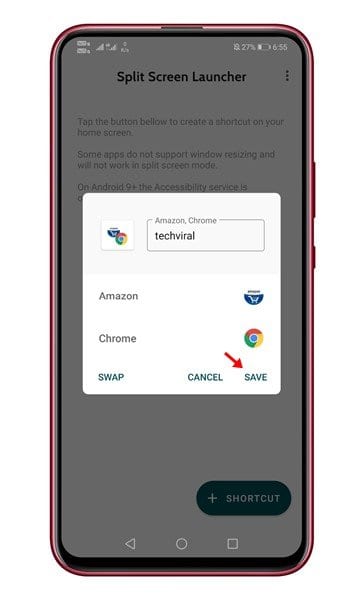
LANGKAH 7. Sekarang Anda akan melihat popup yang meminta Anda untuk menambahkan pintasan ke layar beranda. Ketuk di 'Menambahkan' tombol.
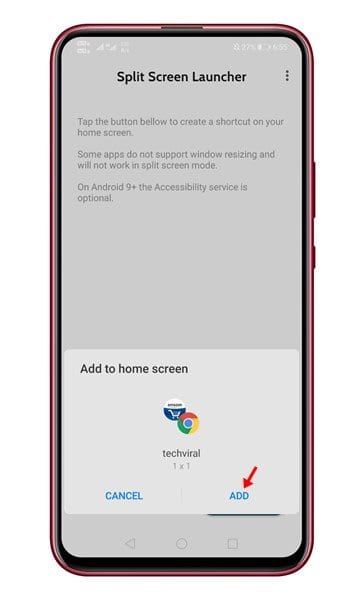
LANGKAH 8. Anda akan menemukan pintasan baru di layar beranda. Cukup ketuk pintasan untuk membuka aplikasi dalam tampilan layar terbagi.

Itu dia! Kamu selesai. Ini adalah bagaimana Anda dapat meluncurkan Split Screen Launcher untuk membuat pintasan aplikasi di layar beranda.
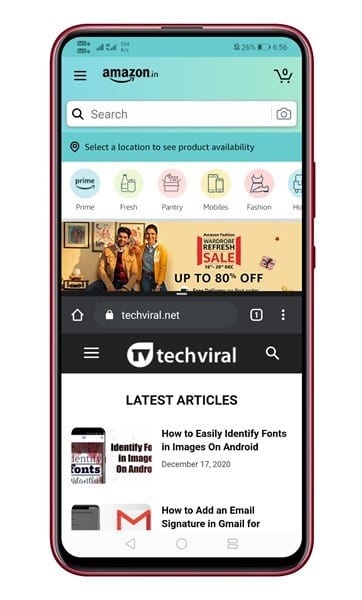
Artikel ini tentang membuat pintasan di layar beranda untuk meluncurkan dua aplikasi secara langsung dalam mode layar terbagi. Saya harap artikel ini membantu Anda! Tolong bagikan juga dengan teman-teman Anda. Jika Anda memiliki keraguan terkait hal ini, beri tahu kami di kotak komentar di bawah.
[ad_2]
Posting Komentar untuk "Cara Membuat Pintasan untuk Meluncurkan Aplikasi Dalam Mode Layar Terpisah"